Comment utiliser la force dans Fortnite

La collaboration « Fortnite » et « Star Wars » a apporté aux joueurs des pouvoirs de Force spéciaux et des quêtes « Star Wars ». Les pouvoirs de la Force sont apparus avec le chapitre 4,
Essayez-vous d'appeler vos amis par vidéo sur Instagram, mais l'appel échoue ? Eh bien, c'est un problème courant auquel vous pouvez être confronté de temps en temps. Instagram est l'une des plus grandes plateformes de médias sociaux qui vous permet d'envoyer des messages, de passer des appels vidéo et bien plus encore. Comme toute autre plate-forme de médias sociaux, Instagram a ajouté la fonction d'appel vidéo il n'y a pas longtemps et permet aux utilisateurs de discuter en vidéo avec leurs amis et leur famille dans le monde entier. Cependant, cette fonction d'appel vidéo Instagram continue de planter ou d'échouer pour certains utilisateurs. Parfois, le chat vidéo échoue en raison d'une erreur de serveur, mais d'autres fois, c'est pour d'autres raisons. Dans ce guide, nous énumérerons les méthodes que vous pouvez utiliser pour réparer l'appel vidéo Instagram qui ne fonctionne pas.

Contenu
8 façons de réparer les appels vidéo Instagram qui ne fonctionnent pas
Raisons pour lesquelles les appels vidéo Instagram ne fonctionnent pas
Vous devez connaître les raisons pour lesquelles vous ne pouvez pas passer d'appels vidéo sur Instagram. Certaines des raisons courantes pour lesquelles votre chat vidéo Instagram échoue sont les suivantes :
Découvrez les méthodes suivantes que vous pouvez utiliser pour réparer le chat vidéo Instagram qui ne fonctionne pas sur votre appareil.
Méthode 1 : Vérifiez votre Internet
La première chose que vous devez vérifier est votre connexion Internet. Assurez-vous d'avoir une connexion Internet stable sur votre appareil. Vous pouvez redémarrer votre routeur Wi-Fi et vous reconnecter à votre connexion Internet.
Pour vérifier votre vitesse Internet, vous pouvez effectuer une vérification de la vitesse à l'aide d'une application ou d'un site Web tiers.
Méthode 2 : Suivez et connectez-vous avec les utilisateurs
Si vous essayez de passer un appel vidéo sur Instagram, mais que le chat vidéo continue de planter, il y a des chances que vous et l'autre utilisateur ne vous suiviez pas sur Instagram.
Pour que la fonctionnalité de chat vidéo Instagram fonctionne, vous devez vous suivre sur la plateforme . En termes simples, vous devez suivre la personne que vous essayez d'appeler en vidéo, et de la même manière, l'autre personne doit vous suivre en retour. Par conséquent, pour corriger l'échec du chat vidéo Instagram, suivez et connectez-vous avec d'autres utilisateurs avant de passer un appel vidéo.
Méthode 3 : Rechercher les nouvelles mises à jour Instagram
Si vous utilisez l'ancienne version d' Instagram , vous pourriez rencontrer des problèmes lors de l'utilisation de la fonction d'appel vidéo ou d'autres fonctionnalités de la plate-forme. Ainsi, pour réparer l'appel vidéo Instagram qui ne fonctionne pas, vous pouvez mettre à jour Instagram vers la dernière version.
Sur Android
1. Rendez-vous sur le Google Play Store et cliquez sur l' icône du hamburger ou sur les trois lignes horizontales dans le coin supérieur gauche de l'écran. Cependant, si vous avez mis à jour vers la nouvelle version, cliquez sur l' icône de votre profil en haut à droite.

2. Cliquez sur Mes applications et jeux .

3. Appuyez sur l' onglet Mises à jour et vérifiez si des mises à jour sont disponibles pour Instagram.

Sur iOS
1. Ouvrez l'App Store sur votre appareil.
2. Accédez à l'onglet Mises à jour en bas de votre écran.
3. Recherchez et vérifiez s'il existe des mises à jour disponibles pour Instagram.
Lisez aussi: 9 façons de réparer les messages directs Instagram ne fonctionnent pas
Méthode 4: Activer la notification push sur Instagram
Si les notifications push pour le chat vidéo sur Instagram sont désactivées, vous ne recevrez aucune notification pour les chats vidéo entrants. Par conséquent, vous pouvez activer les notifications push pour le chat vidéo sur Instagram.
1. Ouvrez Instagram et cliquez sur l' icône de votre profil en bas à droite de l'écran.
2. Cliquez sur les trois lignes horizontales ou sur l'icône du hamburger dans le coin supérieur droit de l'écran.
3. Allez dans Paramètres .
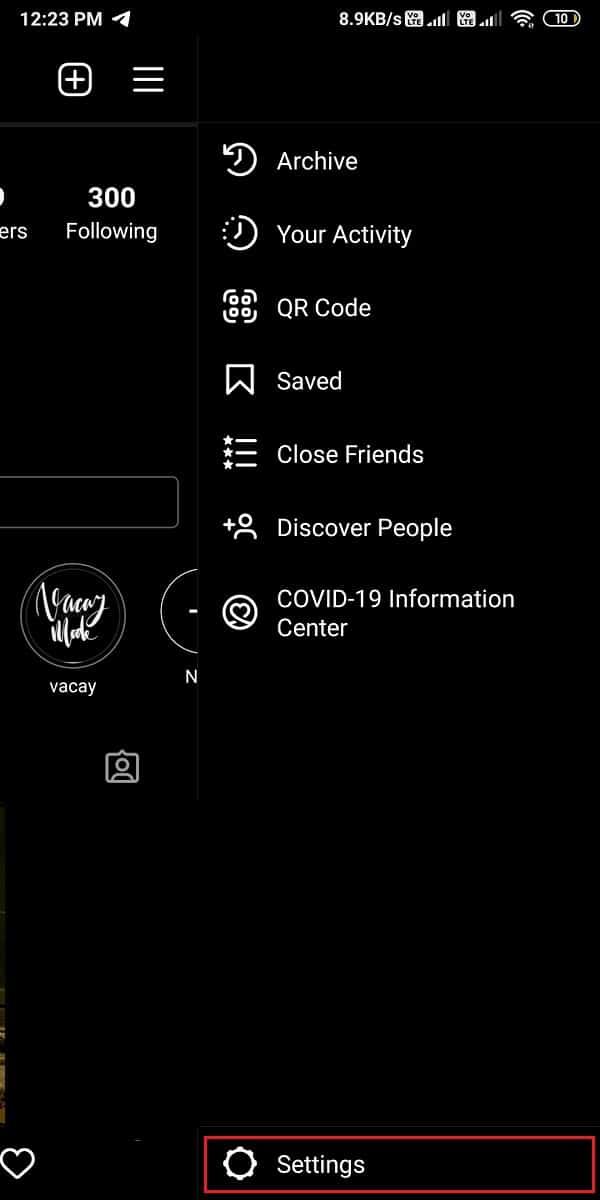
4. Cliquez sur Notifications .
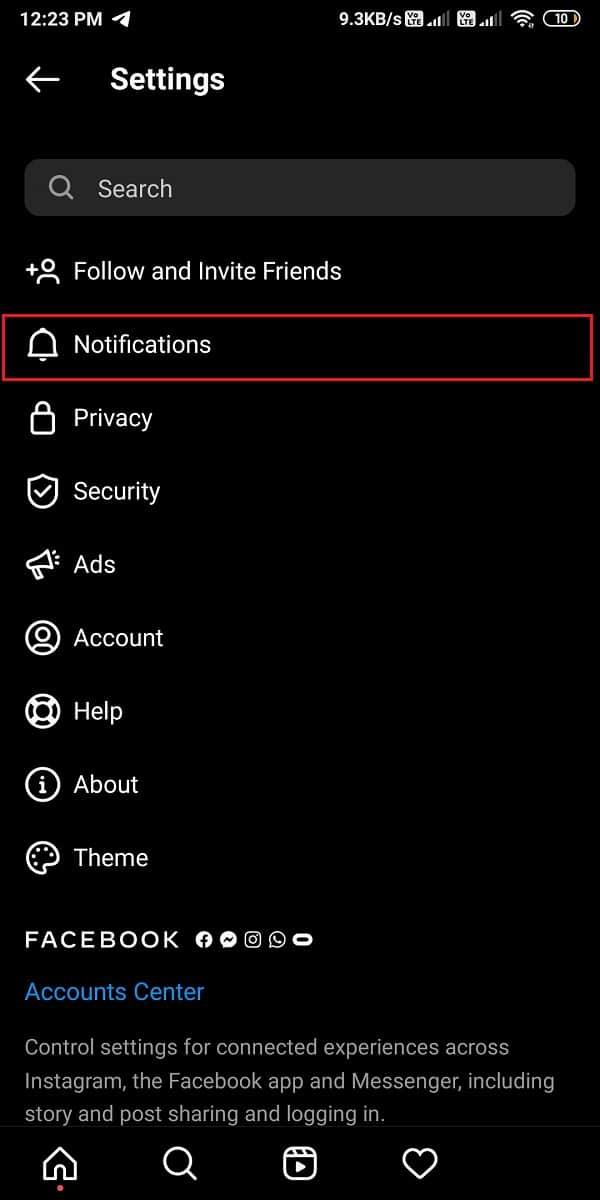
5. Accédez à la section Messages .
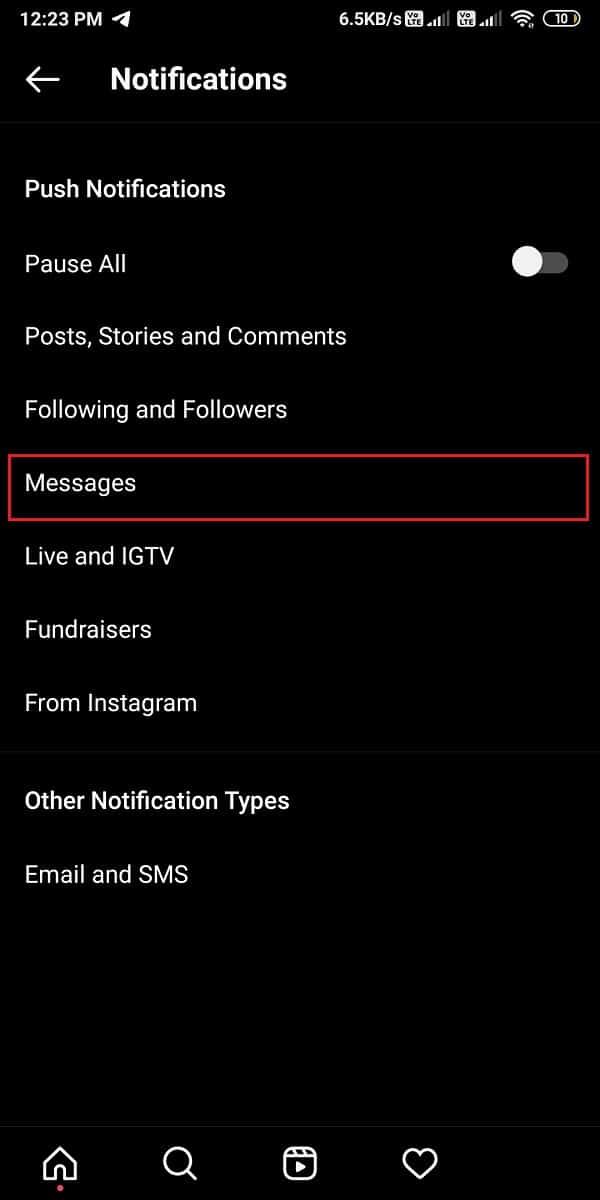
6. Enfin, sous Chats vidéo, sélectionnez « De tout le monde ».
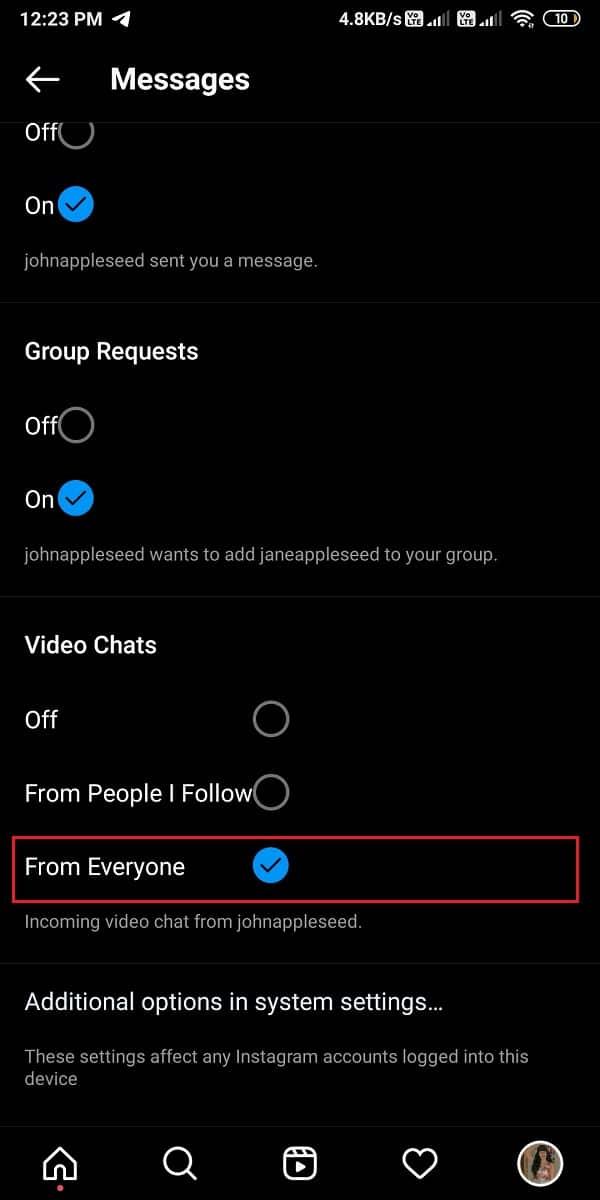
Méthode 5 : Activer le chat vidéo
Vous pouvez accidentellement désactiver le chat vidéo pour n'importe quel utilisateur ou groupe de discussion, et vous ne pouvez pas recevoir de notifications d'appel vidéo de cet utilisateur ou groupe de discussion. Donc, pour réparer le chat vidéo Instagram qui ne fonctionne pas, vous pouvez suivre ces étapes :
1. Ouvrez votre Instagram et accédez à votre section DM .
2. Maintenant, ouvrez le chat avec la personne que vous souhaitez appeler vidéo et cliquez sur l' icône Info à côté du nom de l'utilisateur en haut.
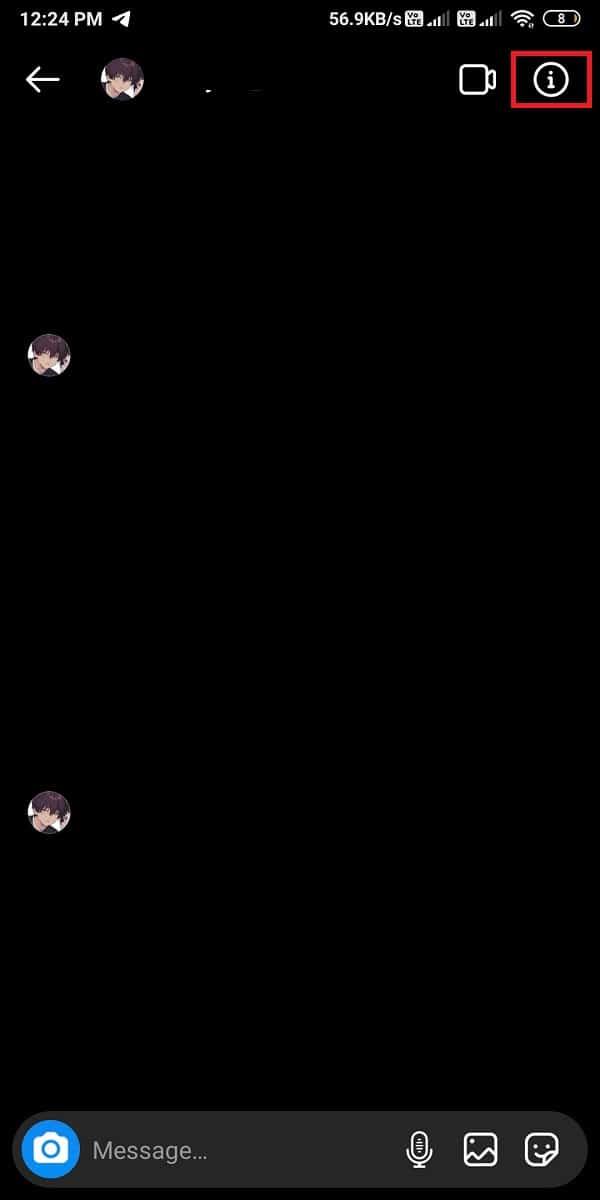
3. Enfin, désactivez la bascule à côté de Mute Call Notifications pour réactiver le chat vidéo.
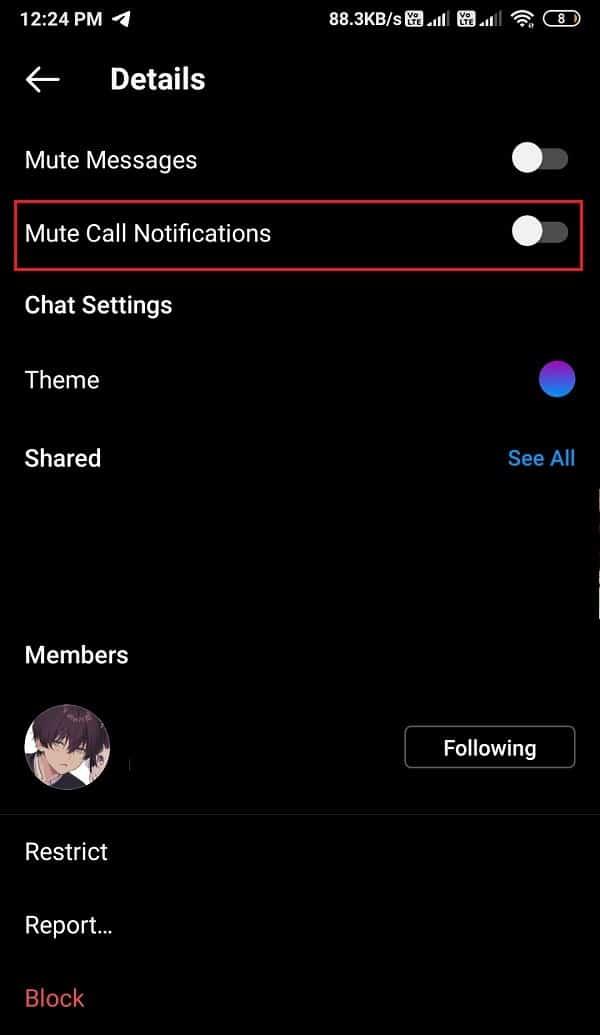
Méthode 6: Accordez l'autorisation d'accéder à la caméra et au microphone
Pour passer des appels vidéo sur Instagram, vous devez autoriser l'application à accéder à votre caméra et à votre microphone.
Sur Android
Vous pouvez facilement autoriser Instagram à accéder à votre caméra et à votre microphone en procédant comme suit :
1. Dirigez-vous vers les paramètres de votre appareil, puis appuyez sur Applications .
2. Cliquez sur Autorisations puis à nouveau, cliquez sur Autorisations .
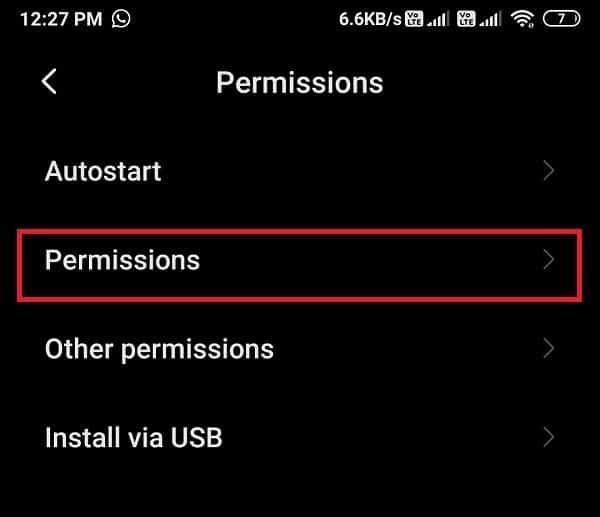
3. Sous les autorisations de l'application, cliquez sur l' appareil photo et activez la bascule à côté d'Instagram .
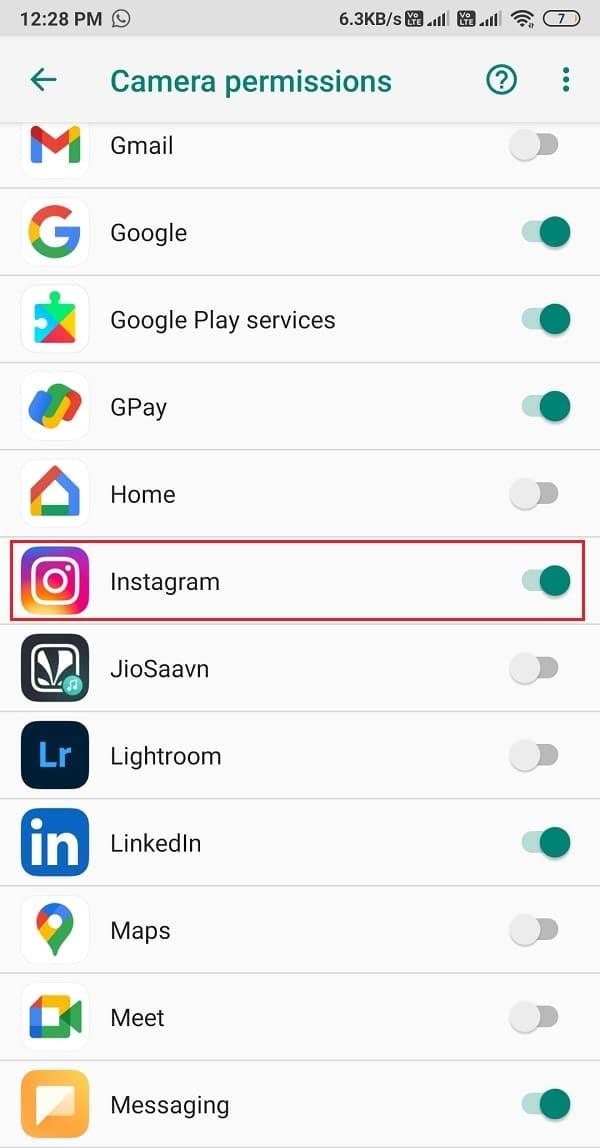
4. Revenez aux autorisations de l'application et ouvrez le microphone. Activez la bascule à côté d'Instagram .
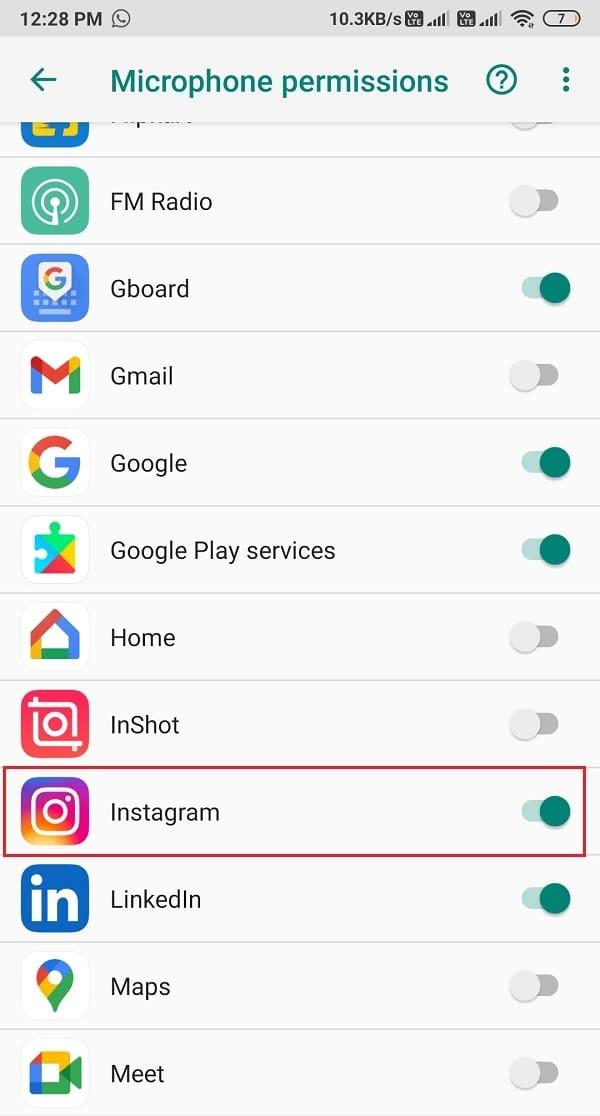
Sur iOS
1. Ouvrez vos paramètres et accédez à la section Confidentialité .
2. Cliquez sur la caméra .
3. Pour permettre à Instagram d'accéder à votre appareil photo, activez la bascule à côté d'Instagram.
4. De même, cliquez sur « Microphone » dans la section de confidentialité et assurez-vous d'activer la bascule à côté d'Instagram .
Lisez aussi: Correction de l'impossibilité d'accéder à la caméra dans Instagram sur Android
Méthode 7 : réinstallez Instagram
Si aucune des méthodes ci-dessus ne fonctionne, vous pouvez désinstaller puis réinstaller Instagram sur votre appareil . Cette méthode a permis de corriger l'appel vidéo Instagram qui ne fonctionnait pas pour de nombreux utilisateurs.
Sur Android
Sur iOS
Méthode 8 : contactez le centre d'aide
La dernière méthode à laquelle vous pouvez recourir est de contacter le centre d'aide sur Instagram. Si vous ne parvenez toujours pas à passer des appels vidéo sur Instagram, c'est probablement à cause d'un bug ou d'une erreur de la part d'Instagram.
1. Ouvrez Instagram et cliquez sur l' icône de votre profil en bas.
2. Cliquez sur les trois lignes horizontales dans le coin supérieur droit de l'écran et accédez à Paramètres .
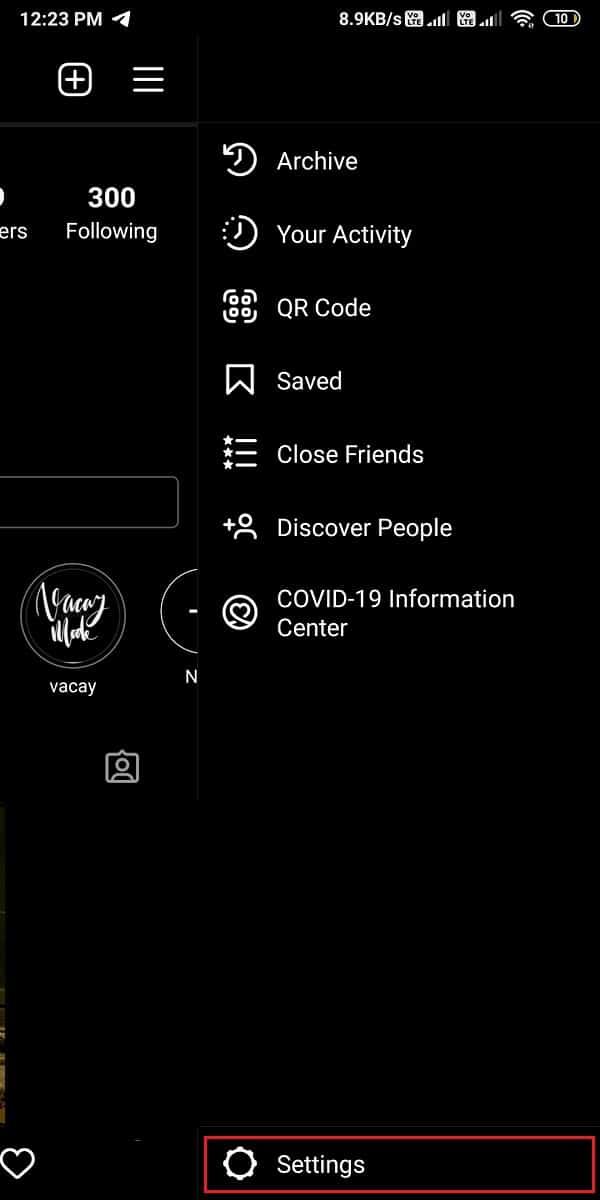
3. Cliquez sur Aide .
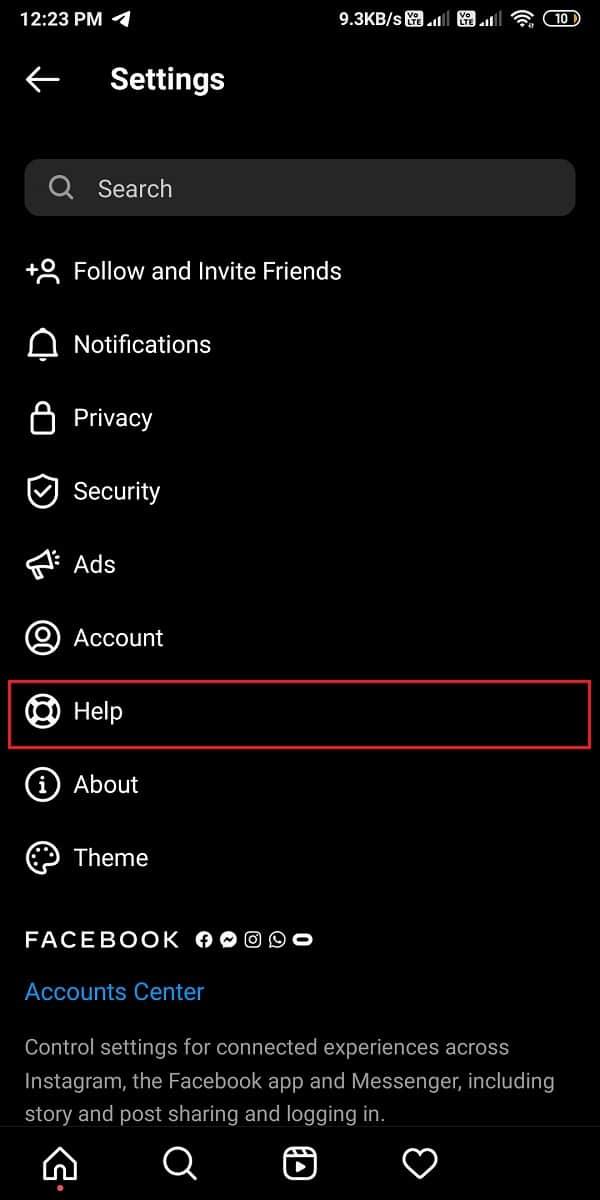
4. Maintenant, sélectionnez Signaler un problème .
5. Cliquez à nouveau sur Signaler un problème.
6. Enfin, commencez à expliquer le problème dans la zone de texte affichée sur votre écran. Appuyez sur Soumettre après avoir brièvement expliqué le problème.
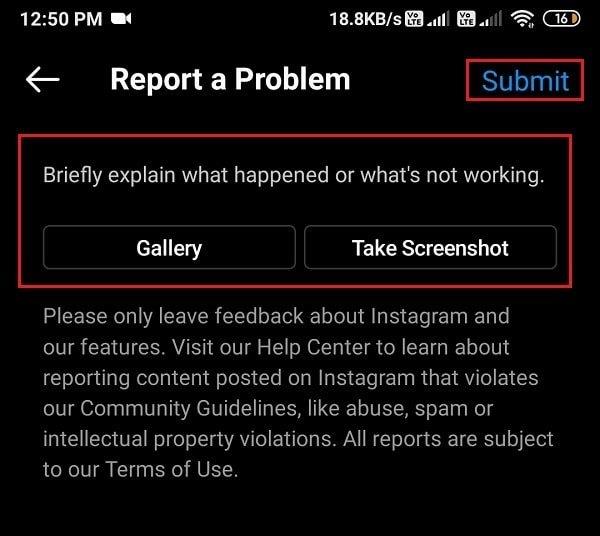
Foire aux questions (FAQ)
Q1. Pourquoi mon appel vidéo Instagram ne fonctionne-t-il pas ?
Il peut y avoir plusieurs raisons pour lesquelles votre appel vidéo Instagram ne fonctionne pas. Certaines des principales raisons peuvent être dues à une connexion Internet instable, ou vous utilisez peut-être la version obsolète de l'application Instagram. Cependant, il peut également s'agir d'une erreur de serveur de la part d'Instagram et non du problème de votre téléphone. Vous pouvez désactiver accidentellement les notifications push sur Instagram, et c'est pourquoi vous ne pouvez pas recevoir de notifications de chat vidéo sur votre appareil.
Q2. L'appel vidéo Instagram a-t-il une limite de temps ?
Il n'y a pas de limite de temps pour les chats vidéo sur l'application Instagram. Vous pouvez parler aussi longtemps que vous le souhaitez sans aucune limitation de temps d'Instagram.
Conseillé:
Nous espérons que ce guide vous a été utile et que vous pourriez résoudre le problème de non-fonctionnement de l'appel vidéo Instagram . Si vous avez encore des questions concernant cet article, n'hésitez pas à les poser dans la section commentaires.
La collaboration « Fortnite » et « Star Wars » a apporté aux joueurs des pouvoirs de Force spéciaux et des quêtes « Star Wars ». Les pouvoirs de la Force sont apparus avec le chapitre 4,
La plate-forme Twitch a la possibilité de vous protéger contre tout langage nuisible, offensant et abusif dans le chat. Pour les jeunes utilisateurs, il est conseillé d'avoir
https://www.youtube.com/watch?v=Pt48wfYtkHE Google Docs est un excellent outil de collaboration car il permet à plusieurs personnes de modifier et de travailler sur un seul fichier.
Vous pouvez utiliser plusieurs méthodes pour découper des formes dans Adobe Illustrator. En effet, de nombreux objets ne sont pas créés de la même manière. Malheureusement,
Avez-vous déjà reçu la notification « Ce numéro de téléphone est banni » dans Telegram ? Si tel est le cas, vous vous demandez peut-être ce que cela signifie. Telegram a des restrictions
Snapchat est une plateforme sociale populaire qui permet aux utilisateurs de publier des clips vidéo publiquement et d'envoyer des messages directement à d'autres utilisateurs. Si quelqu'un ne répond pas
Obtenir un Désolé, vous ne pouvez envoyer des messages qu'à des contacts communs pour le moment. Une erreur dans Telegram peut être décevante lorsque vous contactez un nouveau contact.
Si vous souhaitez créer une présentation pour téléphones mobiles, vous devrez modifier la mise en page en verticale dans Google Slides. Google Slides est destiné à
Obsidian propose une plateforme de création et de gestion de liens entre ressources, notes et idées. Créer des liens dans Obsidian vous aide à débloquer de nouveaux niveaux de
Fusionner deux visages complètement différents à partir de photographies est toujours une excellente façon de s'amuser. Mélanger deux images distinctes pour créer un tout nouveau look a
https://www.youtube.com/watch?v=ptR9NfE8FVw Les chaînes Discord sont ce qui rend l'application Discord divertissante. Que ce soit une chaîne de texte pleine de mèmes
Mis à jour le 19 octobre 2023 Parfois, la vie fait obstacle à nos objectifs en matière de médias sociaux. Vous avez probablement eu ces moments où vous tapez sur votre téléphone,
Bien qu'il soit possible de désactiver les appels sur WhatsApp, cette option n'est pas facile à trouver dans l'application à moins que vous n'apportiez quelques modifications. De nombreux utilisateurs choisissent de
Le plus gros problème rencontré par les utilisateurs de Roblox est de rester coincé dans un jeu. Cela est dû à la navigation dans l'interface utilisateur que vous avez peut-être accidentellement activée pendant que vous
https://www.youtube.com/watch?v=srNFChLxl5c Les moments forts d'Instagram sont un excellent moyen de vous rapprocher de vos abonnés. Vous pouvez partager vos moments privilégiés
Si vous utilisez une application de messagerie pour rester en contact avec votre famille et vos amis, vous connaissez déjà Facebook Messenger et WhatsApp. Les deux sont gratuits,
La perte de données peut être dévastatrice, tant sur le plan financier que sur le plan de la productivité. Selon IBM, le coût moyen d'une violation de données en 2023 était supérieur à 4 dollars
Saviez-vous que vous pouvez travailler sur plusieurs applications simultanément sur votre iPad ? Vous pouvez utiliser de nombreuses options multitâches sur votre iPad, telles que Split View. Diviser
La mise en place d'une authentification à deux facteurs (2FA), également connue sous le nom d'authentification en deux étapes, est essentielle car elle vous offre une couche de sécurité supplémentaire. Dans le moderne
Les sous-titres sont la solution idéale si vous souhaitez profiter en silence de votre film ou de votre émission de télévision préférée. Comme d’autres plateformes de streaming, Paramount+ vous permet rapidement


















